Speichern und Ausführen von Paketen (SQL Server-Import/Export-Assistent)
Gilt für: SQL Server
SSIS Integration Runtime in Azure Data Factory
Nachdem Sie die Datenquelle und das Ziel angegeben haben, zeigt der SQL Server -Import/Export-Assistent Paket speichern und ausführen. Auf dieser Seite geben Sie an, ob der Kopiervorgang sofort ausgeführt werden soll. Abhängig von Ihrer Konfiguration können Sie Ihre Einstellungen möglicherweise auch als SQL Server Integration Services-Paket (SSIS-Paket) speichern, um es anzupassen und später wiederzuverwenden.
Was ist ein Paket? Der Assistent verwendet SQL Server Integration Services (SSIS) zum Kopieren von Daten. In SSIS stellt das Paket die Basiseinheit dar. Der Assistent erstellt ein SSIS-Paket im Arbeitsspeicher, während Sie die Seiten des Assistenten durchlaufen und Optionen festlegen.
Screenshot der Seite „Paket speichern und ausführen“
Die folgende Abbildung zeigt die Seite Paket speichern und ausführen des Assistenten.
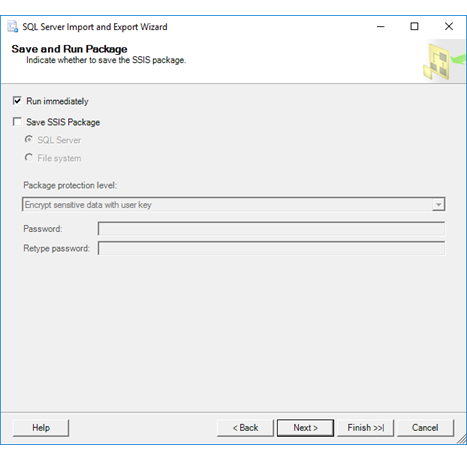
Ausführen und Speichern des Pakets
Um den Vorgang fortzusetzen, müssen Sie mindestens eine der beiden folgenden Optionen auswählen.
Run immediately
Wählen Sie diese Option aus, um die Daten sofort zu importieren und zu exportieren. Standardmäßig ist dieses Kontrollkästchen aktiviert, und der Vorgang wird sofort ausgeführt.
SSIS-Paket speichern
Speichern Sie die Einstellungen als SSIS-Paket. Später können Sie das Paket optional anpassen und erneut ausführen. Wenn Sie das Paket speichern möchten, gibt es auf der nächsten Seite, SSIS-Paket speichern, zusätzliche Optionen.
Die Option zum Speichern des Pakets ist nur verfügbar, wenn SQL Server Standard Edition oder eine höhere Edition installiert ist.
Hinweis
Wenn Sie den Assistenten beenden, den Vorgang ausführen, diesen jedoch vor Abschluss der Ausführung beenden, wird das Paket nicht gespeichert, auch wenn Sie das Kontrollkästchen SSIS-Paket speichern aktiviert haben.
Vorgehensweise beim Starten des Assistenten über Visual Studio
Wenn Sie den Assistenten in einem Integration Services-Projekt in Visual Studio mit SQL Server Data Tools (SSDT) gestartet haben, gehen Sie wie folgt vor:
- Das Paket kann erst ausgeführt werden, wenn Sie den Assistenten beendet haben. Danach können Sie das Paket über Visual Studio ausführen.
- Der Assistent speichert das Paket im Integration Services-Projekt, in dem Sie den Assistenten gestartet haben.
Angeben von Optionen zum Speichern des Pakets
SQL Server
Wählen Sie diese Option zum Speichern des Pakets unter SQL Server in der msdb-Datenbank in der Tabelle sysssispackages aus.
Wichtig
Mit dieser Option wird das Paket nicht in der SSIS-Katalogdatenbank (SSISDB) gespeichert.
Wählen Sie den Zielserver aus, und geben Sie die Anmeldeinformationen zum Herstellen der Verbindung mit dem Server auf der nächsten Seite, SSIS-Paket speichern, an. Weitere Informationen finden Sie unter SSIS-Paket speichern.
Dateisystem
Wählen Sie diese Option aus, um das Paket als Datei mit der Erweiterung DTSX zu speichern.
Sie wählen auf der nächsten Seite, SSIS-Paket speichern, den Zielordner und Dateinamen für das Paket aus. Weitere Informationen finden Sie unter SSIS-Paket speichern.
Angeben der Paketschutzebene
Paketschutzebene
Wählen Sie in der Liste eine Schutzebene zum Schutz der Daten im Paket aus.
Die Schutzebene bestimmt die Methode, das Kennwort oder den Benutzerschlüssel und den Bereich des Paketschutzes. Der Schutz kann alle Daten oder nur vertrauliche Daten einschließen. Weitere Informationen zu den verfügbaren Optionen finden Sie unter Zugriffssteuerung für vertrauliche Daten in Paketen.
Kennwort
Geben Sie ein Kennwort ein.
Kennwort erneut eingeben
Geben Sie das Kennwort erneut ein.
Hinweis
Die Kennwortoptionen sind nur verfügbar, wenn Sie eine durch ein Kennwort zu schützende Paketschutzebene angeben, d.h., wenn Sie entweder Sensible Daten mit einem Kennwort verschlüsseln oder Alle Daten mit einem Kennwort verschlüsseln angeben.
Informationen zu den beiden Seiten der Optionen für das Speichern des Pakets
Die Seite Paket speichern und ausführen ist eine der beiden Seiten, die auf der Sie Optionen für das Speichern des SSIS-Pakets auswählen.
Auf der aktuellen Seite wählen Sie aus, ob das Paket in SQL Server oder als Datei gespeichert werden soll. Sie können auch Sicherheitseinstellungen für das gespeicherte Paket wählen.
Als Nächstes geben Sie auf der Seite SSIS-Paket speichern einen Namen für das Paket und weitere Informationen dazu an, wo Sie es speichern möchten. Weitere Informationen finden Sie unter SSIS-Paket speichern.
Diese Optionen sind nur verfügbar, wenn Sie auf dieser Seite die Option SSIS-Paket speichern auswählen.
Nächste Schritte
Nach der Angabe, ob der Kopiervorgang sofort ausgeführt und das Paket gespeichert werden soll, hängt die nächste Seite von den Optionen ab, die Sie auswählen.
Wenn Sie die Option zum sofortigen Ausführen des Pakets, ohne es zu speichern, ausgewählt haben, heißt die nächste Seite Assistenten abschließen. Auf dieser Seite überprüfen Sie die im Assistenten ausgewählten Optionen und starten dann den Kopiervorgang. Weitere Informationen finden Sie unter Assistenten abschließen.
Wenn Sie die Option zum Speichern des Pakets ausgewählt haben, ist die nächste Seite SSIS-Paket speichern. Auf dieser Seite geben Sie zusätzliche Optionen für das Speichern des Pakets an. (Dann, nachdem Sie das Paket gespeichert haben, heißt die folgende Seite Assistenten abschließen.) Weitere Informationen finden Sie unter SSIS-Paket speichern.
Siehe auch
Speichern von Paketen
Ausführen von Integration Services-Paketen (SSIS)
SQL Server Integration Services
Erste Schritte mit diesem einfachen Beispiel des Import/Export-Assistenten